在 Outlook 2016 和 2013 中禁用電子郵件轉發

防止電子郵件收件人在 Microsoft Outlook 2016 或 2013 中轉發電子郵件。

每天,黑客都會使用位於世界各地的數百萬台殭屍計算機發起大規模垃圾郵件攻擊。如您所見,擁有可靠的垃圾郵件過濾器非常重要。如果您使用的是 Outlook,則可以鬆一口氣。Microsoft 的電子郵件客戶端將始終將垃圾郵件攻擊扼殺在萌芽狀態,防止不需要的電子郵件進入您的收件箱。
Outlook 在阻止垃圾郵件方面做得非常出色,以至於它經常將常規電子郵件標記為垃圾郵件。這就是為什麼許多用戶正在尋找一種方法來禁用 Outlook 的內置垃圾郵件過濾器。
如果 Outlook 將常規電子郵件發送到垃圾文件夾,這是因為您的垃圾郵件過濾器過於激進。您可以降低保護級別或完全禁用過濾器。
啟動 Outlook,單擊主菜單,然後選擇Junk。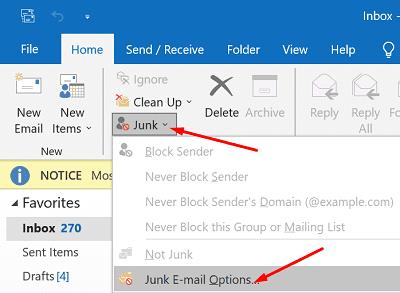
單擊垃圾郵件選項並選擇您要使用的保護級別。
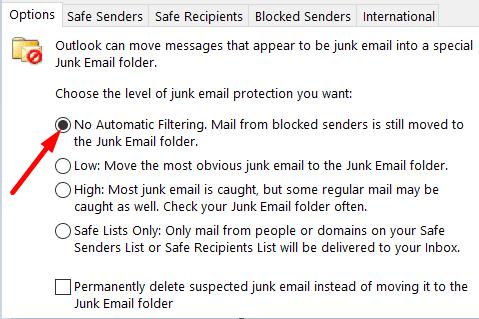
⇒ 重要說明:Outlook.com 上沒有禁用垃圾郵件過濾的選項。您需要使用桌面應用程序來調整您的設置。
不幸的是,對於基於 Internet 的用戶來說,更改垃圾郵件過濾器級別並不是那麼簡單。您可以轉到“設置”,選擇“電子郵件”,單擊“垃圾郵件”,阻止或將發件人和域列入白名單,或創建安全郵件列表。
如果您一直向下滾動到頁面底部,則只有兩個過濾器可用:
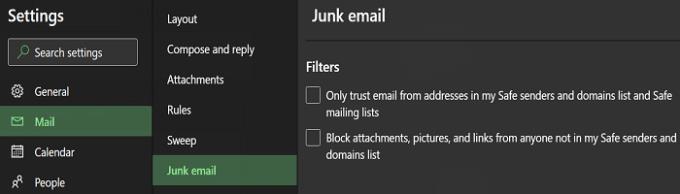
如您所見,沒有關閉垃圾郵件過濾的選項。
不幸的是,許多用戶報告說,更改桌面應用程序上的垃圾郵件設置不會影響 Outlook.com 上的垃圾郵件過濾級別。換句話說,即使您將過濾器設置為“不自動過濾”,一些電子郵件仍然會進入垃圾文件夾。
最糟糕的是,即使您手動將電子郵件標記為“非垃圾郵件”,網絡應用程序也會繼續將來自同一發件人的未來郵件發送到垃圾郵件文件夾。
因此,許多用戶抱怨微軟不允許用戶禁用 Outlook.com 上的垃圾郵件過濾器,從而迫使他們使用垃圾郵件過濾器。僅出於這個原因,一些用戶就決定切換到不同的電子郵件客戶端。
與 Web 應用程序相比,Outlook 桌面應用程序提供了更多垃圾郵件過濾選項。最重要的區別是只有桌面應用程序允許您禁用內置垃圾郵件過濾器。Outlook.com 用戶似乎別無選擇,只能接受 Microsoft 強加給他們的垃圾郵件過濾器。
您對 Outlook 的垃圾郵件過濾器滿意嗎?您是否經常因為郵件客戶端將普通電子郵件標記為垃圾郵件而錯過重要電子郵件?在下面的評論中分享您的想法。
防止電子郵件收件人在 Microsoft Outlook 2016 或 2013 中轉發電子郵件。
如何從 Microsoft Outlook 中刪除 McAfee Anti-Spam 選項卡。
如何在 Microsoft Outlook 2016 或 2013 中向其他人發送聯繫人列表。
郵件提示是一項方便的 Outlook 功能,可幫助您避免尷尬的情況,例如將電子郵件發送給錯誤的收件人。
要修復 Outlook 上的文件夾集無法打開錯誤,請在安全模式下打開電子郵件客戶端並禁用加載項。
如何在 Microsoft Outlook 2016 或 2013 中阻止電子郵件地址和域。
解決當您嘗試打開附件時 Microsoft Outlook 中出現的無法創建文件錯誤。
如果 Outlook 提示您嘗試編輯或保存的任務無法保存在此文件夾中,請更新 Office 並修復您的 Office 文件。
要禁用 Outlook 熱門結果,請啟動 Outlook for Web,轉到“設置”,選擇“搜索設置”並取消選中“熱門結果”。
垃圾選項在 Microsoft Outlook 中變灰很常見。這篇文章告訴你如何處理它。
解決 Microsoft Outlook 中出現 OLE 註冊錯誤的錯誤。程序未正確安裝錯誤。
如何將您的 Microsoft Outlook 聯繫人導入您的 Windows Live/Hotmail 帳戶。
如何在 Microsoft Outlook 2016 或 2013 中取消會議而不將取消發送給所有與會者。
本教程展示如何通过设置幻灯片自动播放的时间,使 Microsoft PowerPoint 365 自动播放演示文稿。
样式集可以瞬间为您的整个文档提供光滑且一致的外观。以下是如何在 Word 中使用样式集以及在哪里找到它们。
本指南将引导您在 Microsoft Excel Office 365 文件中强制提示用户以只读方式打开。
我们向您展示一个技巧,您可以使用它轻松将所有 Microsoft Outlook 365 联系人导出为 vCard 文件。
学习如何在 Microsoft Excel 中启用或禁用单元格中公式的显示。
通过本教程学习如何在Microsoft Excel 365中锁定和解锁单元格。
在 Microsoft Outlook 中“垃圾邮件”选项变为灰色是很常见的。本文将向您展示如何处理这个问题。
一个教程,展示如何从另一个 Microsoft PowerPoint 365 演示文稿文件导入幻灯片。
了解如何在Word中创建宏,以更快地执行您最常用的功能。
我们将向您展示如何在 Microsoft Office 365 应用程序中启用或禁用可见的剪贴板选项。

















